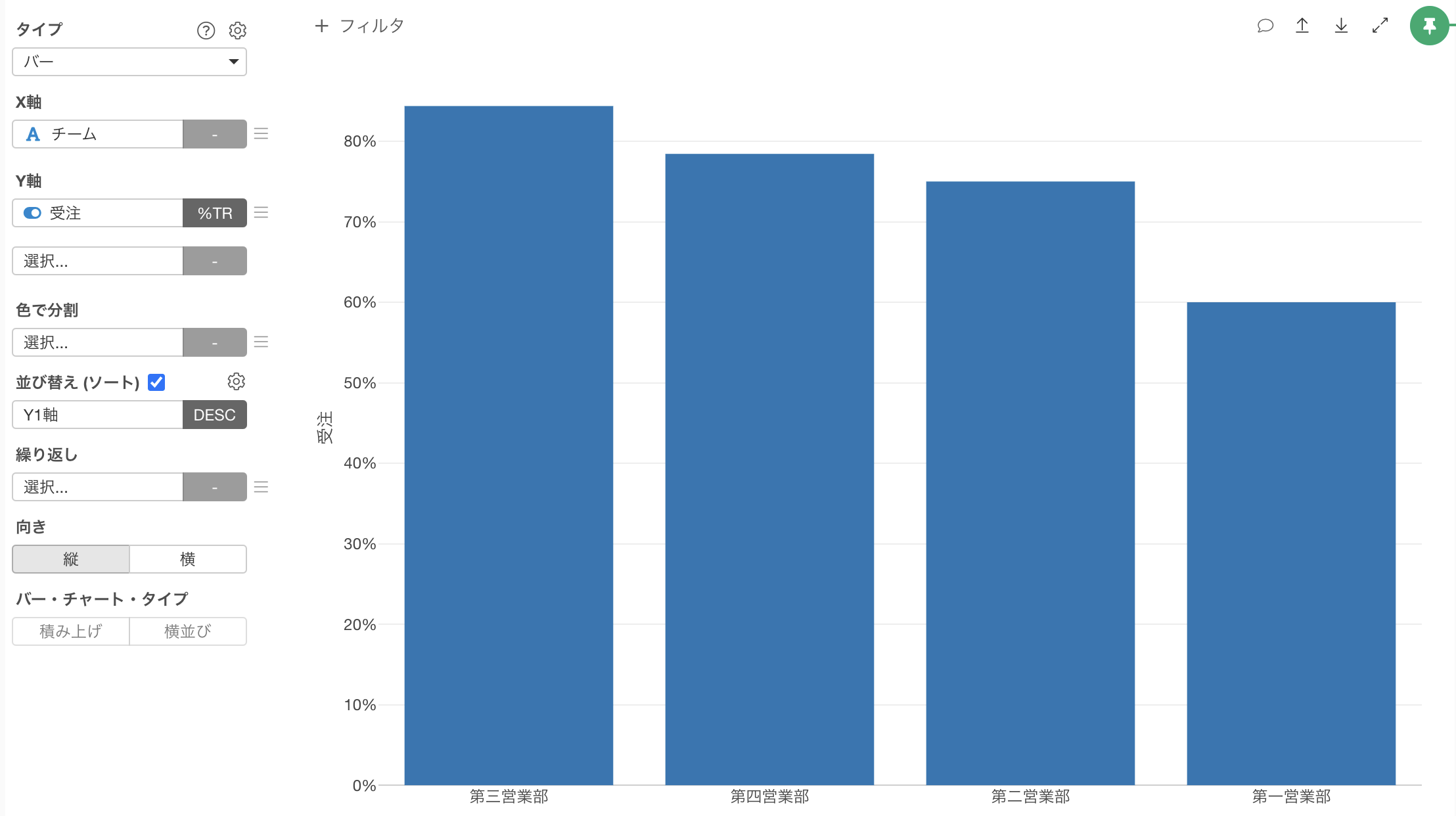受注数 / 受注完了率
受注数と受注率は、営業活動の最終的な成果を測る重要な指標です。
これらの指標は、商談から実際の売上につながった件数や割合を示すもので、特にB2B営業において営業部門のパフォーマンスを評価する際に不可欠です。
営業マネージャーや経営層は、これらの指標を定期的にモニタリングすることで、営業プロセスの健全性を確認し、必要に応じて戦略の修正を行うことができます。また、四半期あるいは月次でのパフォーマンスレビューや年間計画の策定時には、特に注目すべき指標となります。
営業にとって最も重要な指標が売上(受注金額・件数)であることは言うまでもありません。しかし、特に法人向けのBtoBビジネスにおいて顕著ですが、売上はある日、突然、発生するものではありません。
多くの場合、「ファネル(ろうと)」で表現される顧客ステージが進むことで、顧客は購買(受注)に至ります。
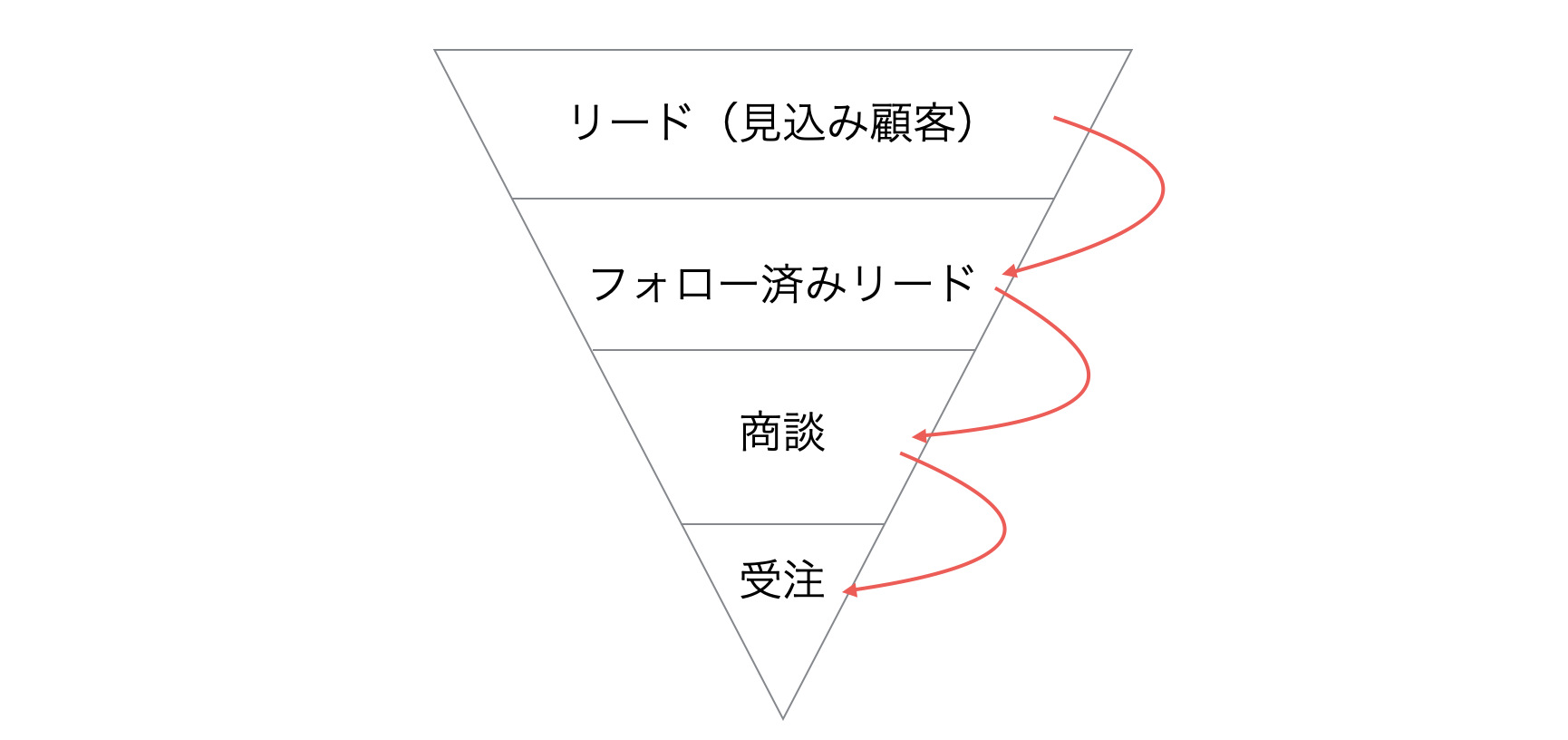
言い換えれば、ファネルで表現される顧客ステージごとの指標が、営業のパフォーマンスを上げるために見ておくべき売上の「先行指標」となるわけです。
今回のノートでは、このファネルの顧客ステージである「受注」に注目して、「受注数」と「受注率」について紹介します。
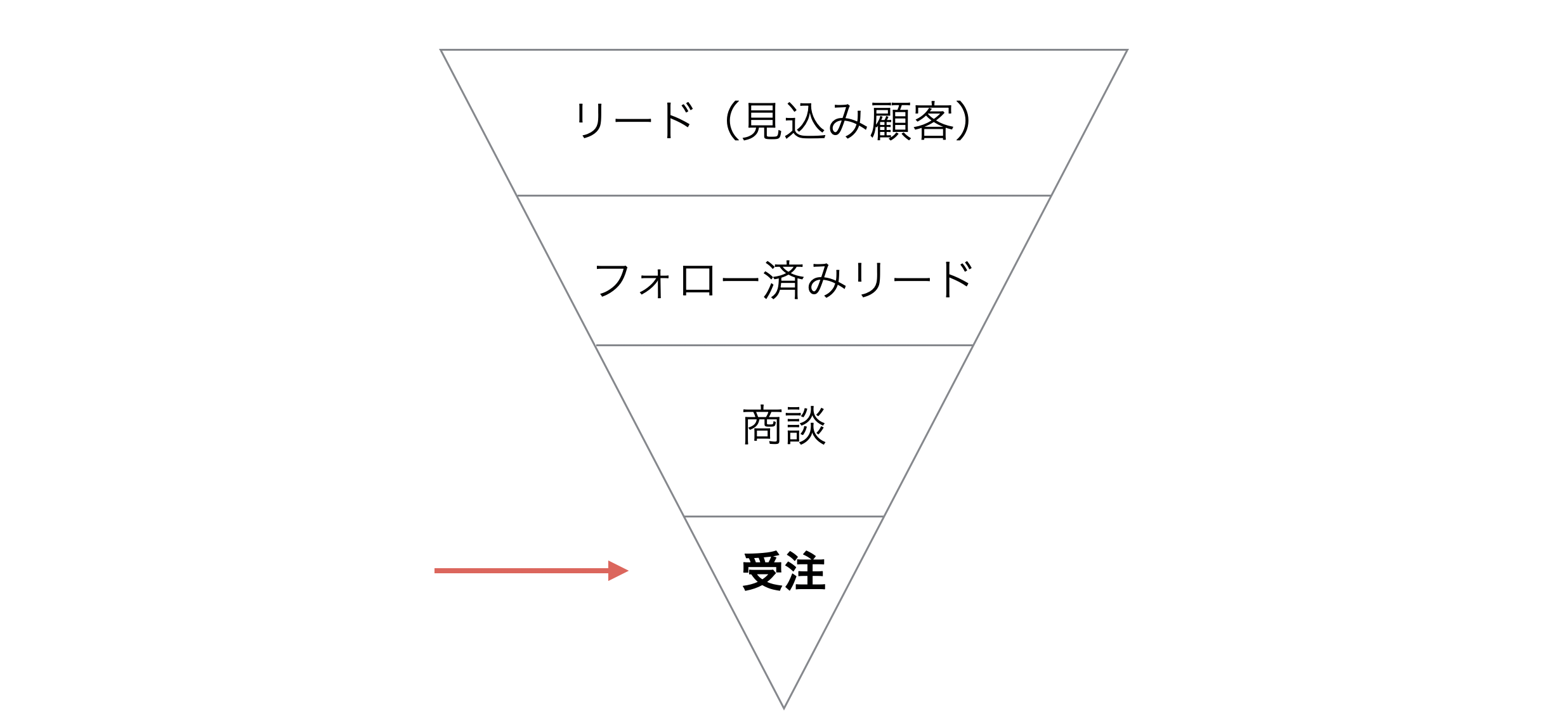
仮に顧客のステージが商談まで進んだとしても、競合製品を購入したり、導入が見送られることもあり、全ての商談が受注に至るとは限りません。
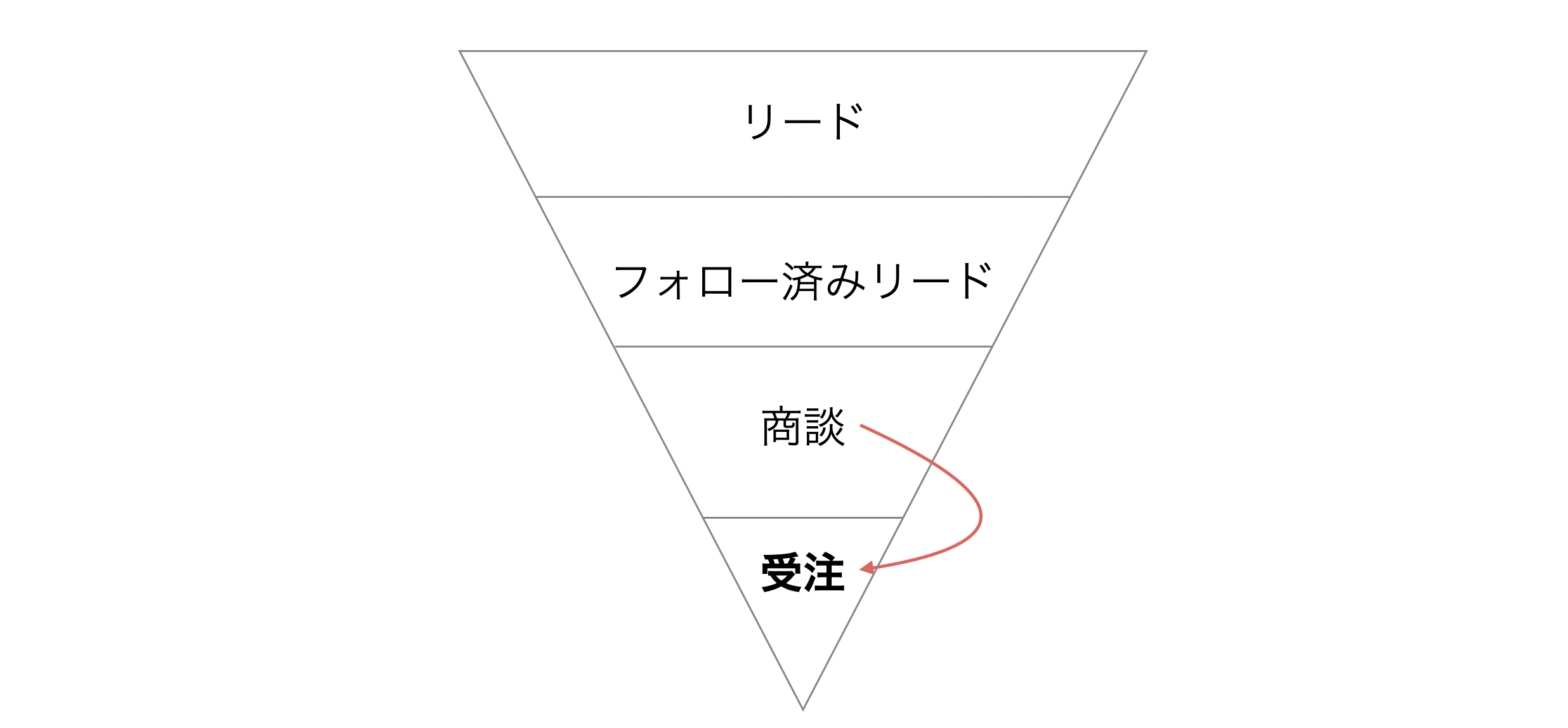
そこで、商談を通して、受注に至った件数や金額をモニターすることで、営業の最終的なパフォーマンスを評価できるようになります。
しかし、その時々で、受注に至るもととなる、商談の数には増減があるため、商談数に左右されることなく、そのパフォーマンスを比較できるように、実際には受注「率」をモニターすることになります。
そして、受注率の推移をモニターすることで、商談のクロージングに問題が生じていないかを理解できるようになります。
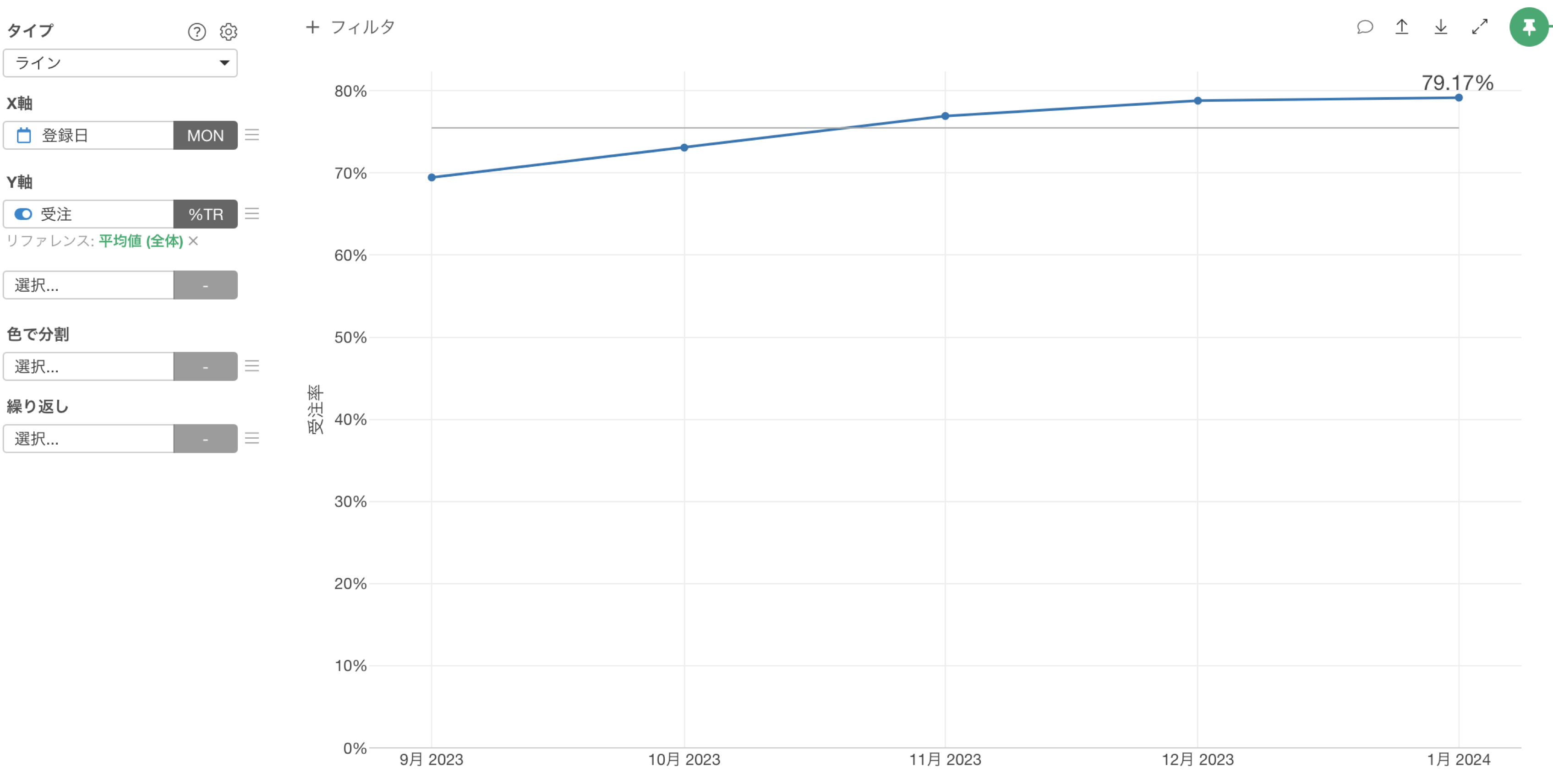
さらに、セグメント(例: 競合、エリア、担当営業、部署)ごとに受注率を可視化して、受注率が低いセグメントを見つけたときには、改善に取り組むことが可能です。
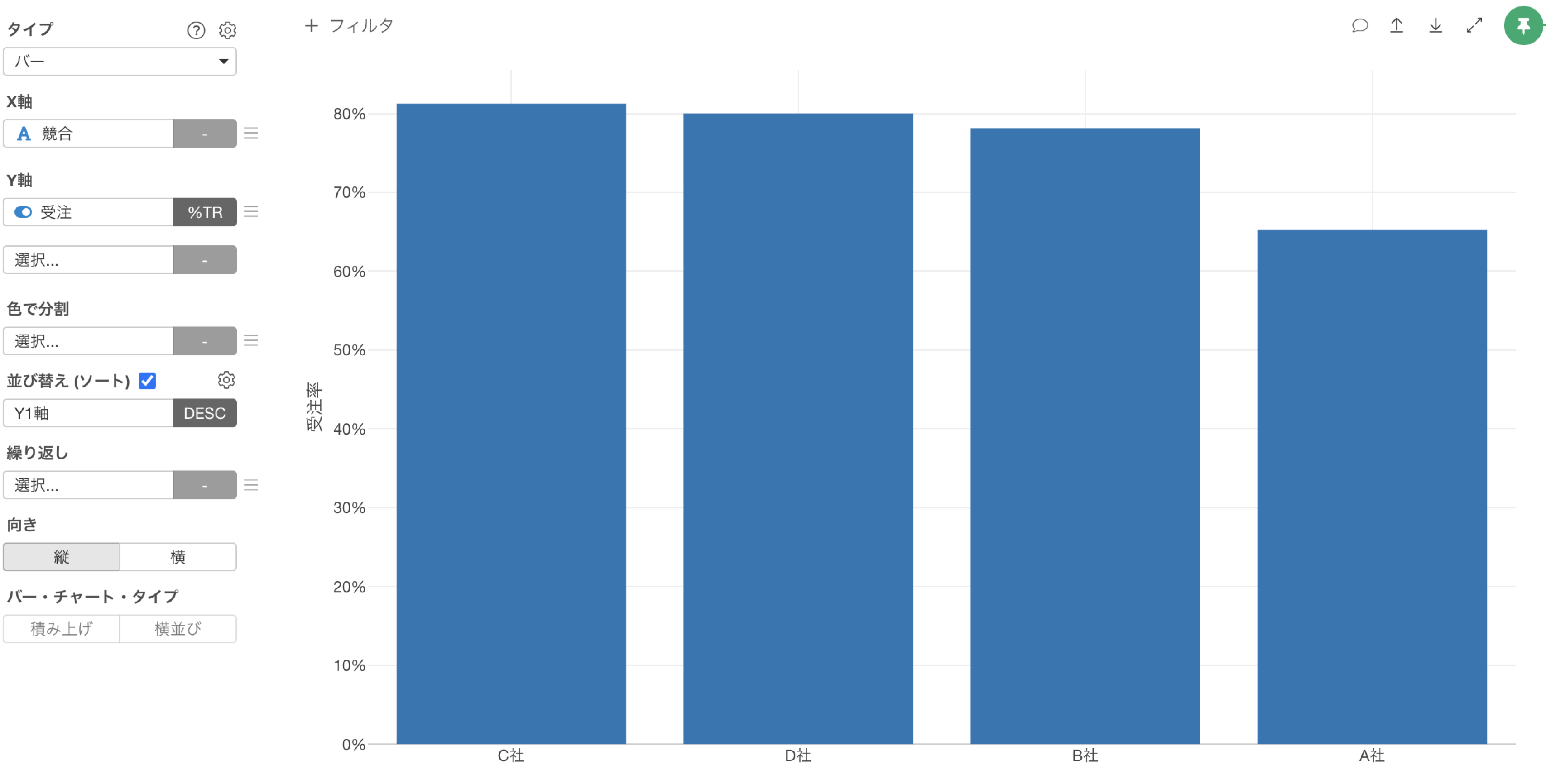
受注数 / 受注率の作り方
今回は以下の2つのデータを使って、「顧客セグメント」ごとの受注数や受注率を計算します。
- (フォロー済み)リード
- 商談
「リード」データは1行が1人の見込み顧客を表し、列には、その見込み顧客の情報や、すでにフォローアップ済みかどうかや、フォローアップ日に関する情報が含まれています。
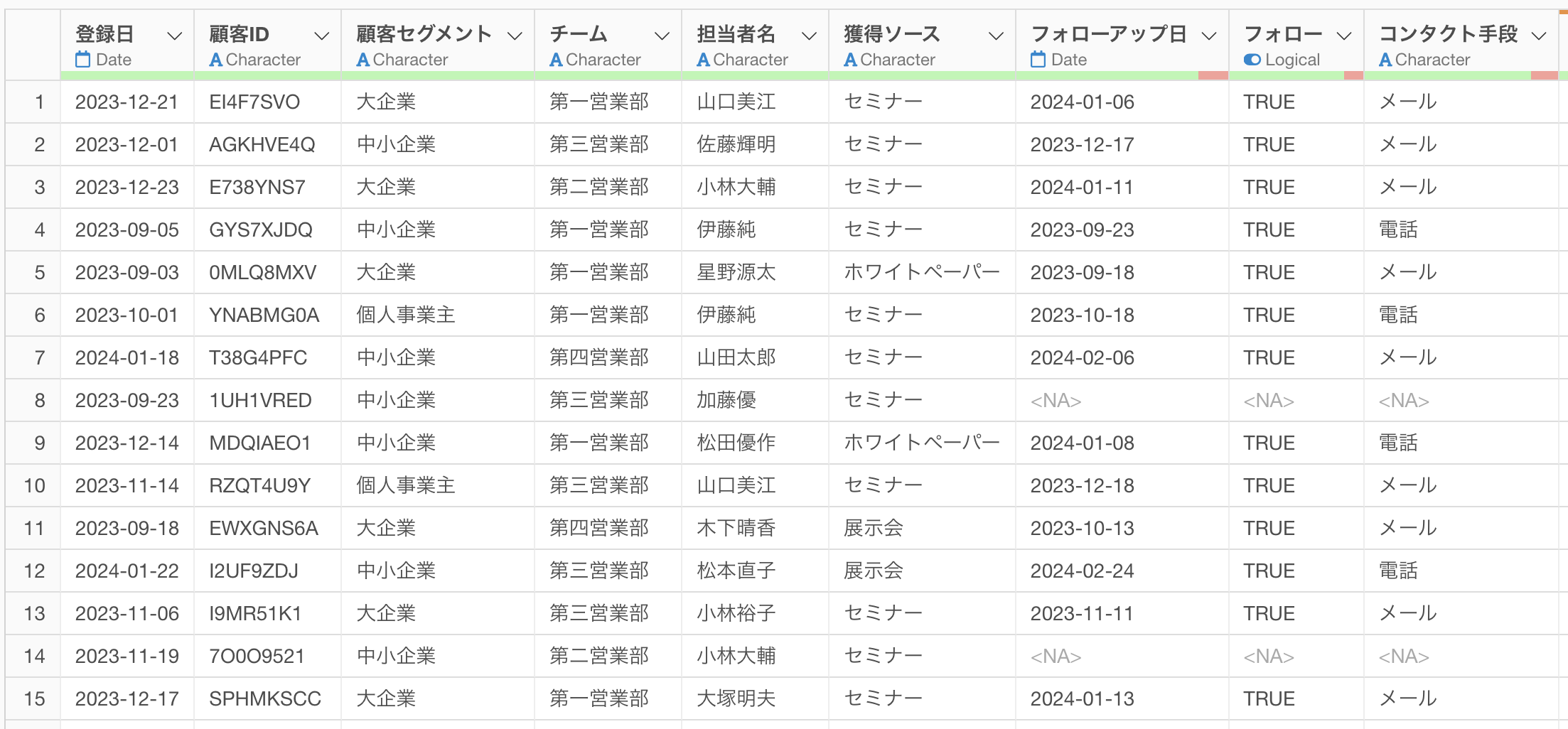
また「商談」データは1行が1つの顧客(商談)を表しており、列には、商談の開始日や、競合、受注に至ったかどうか、関する情報が含まれています。
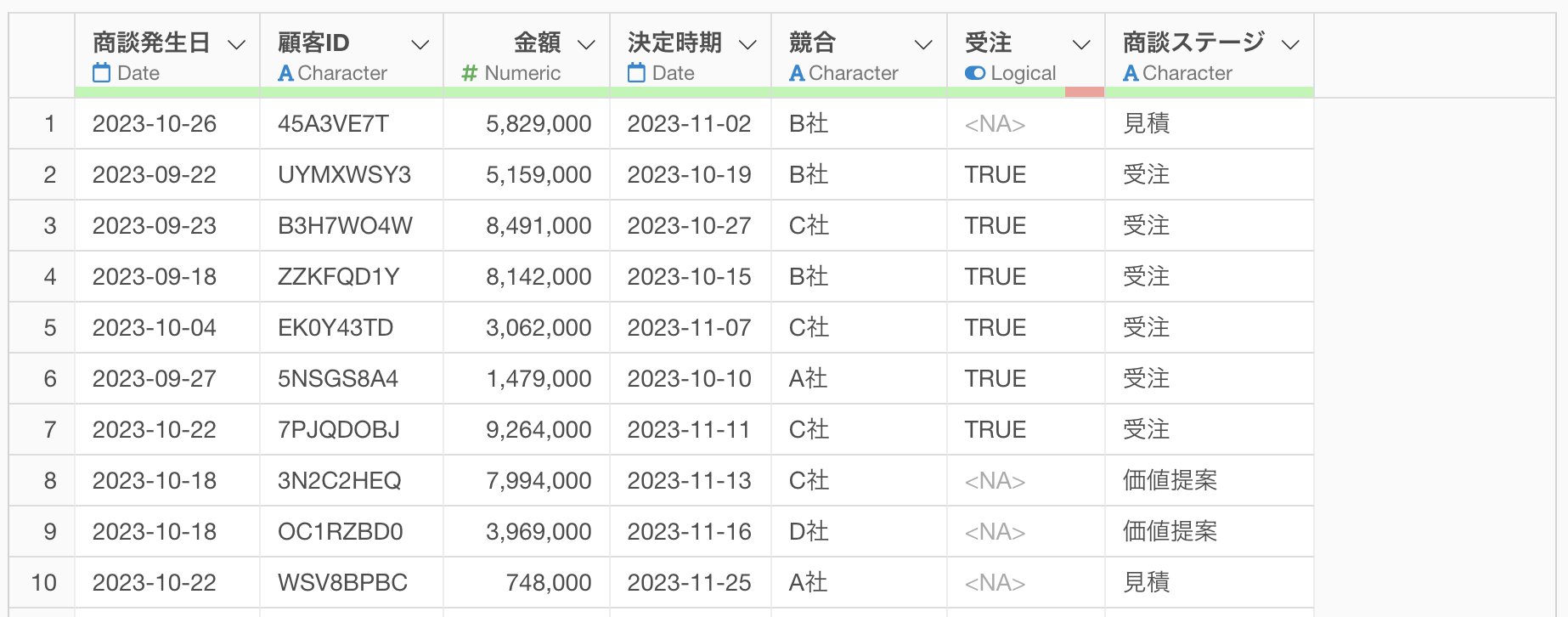
受注数 / 受注率の計算
今回は、以下のステップで、月ごとの受注数 / 受注率を計算します。
- リードデータと商談データの結合
- フォローアップ済みのリードのみにフィルタ
- 商談のみのデータにフィルタ
- 受注率の計算・可視化
1. リードデータと商談データの結合
リードデータに商談データを結合する方法はこちらで詳細を紹介していますので、ご参考ください。
2. フォローアップ済みのリードのみにフィルタ
フォローアップ済みのリードのみにフィルタする方法はこちらで詳細を紹介していますので、ご参考ください。
3. 商談のみのデータにフィルタ
1と2のステップを経て、作成されたデータは、以下のようになります。
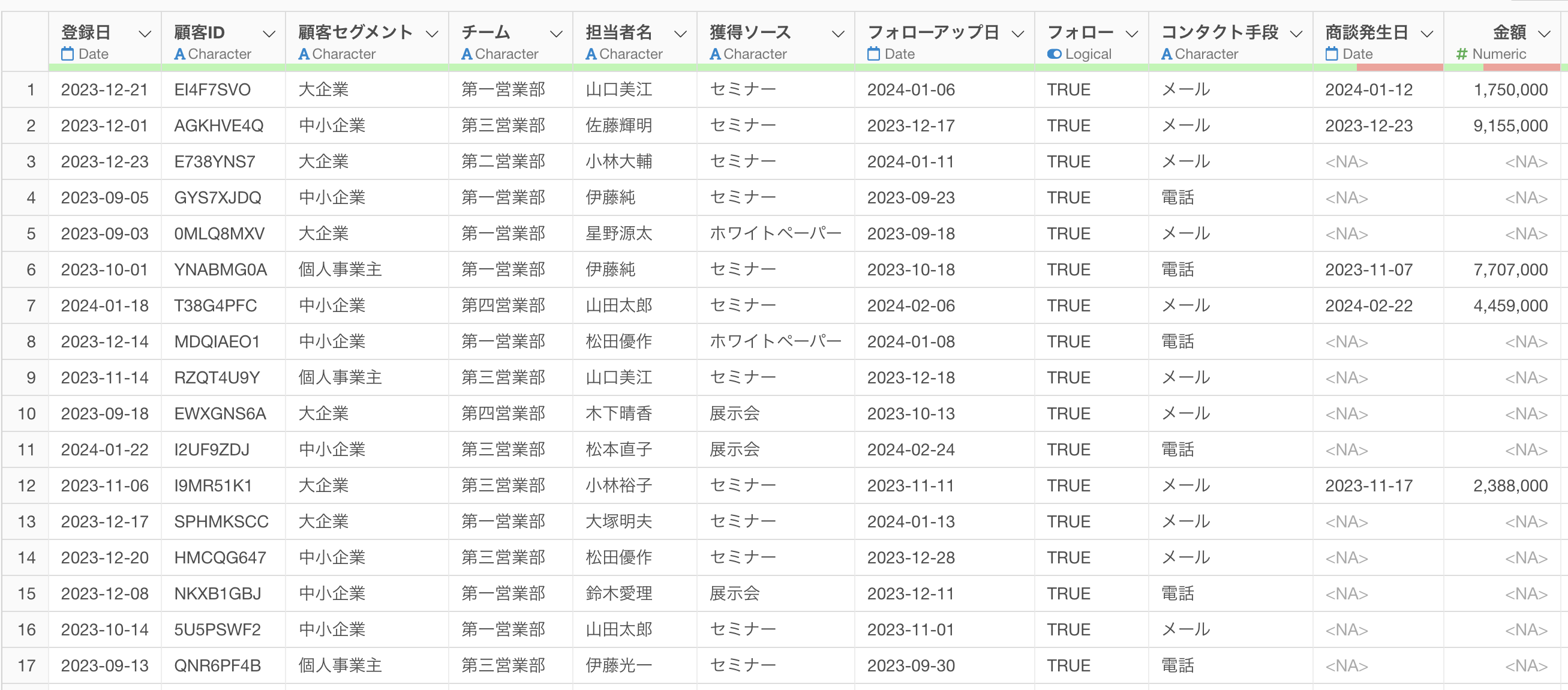
このデータは、「商談発生日」が欠損値のものも含むため、商談化していないデータも含まれています。
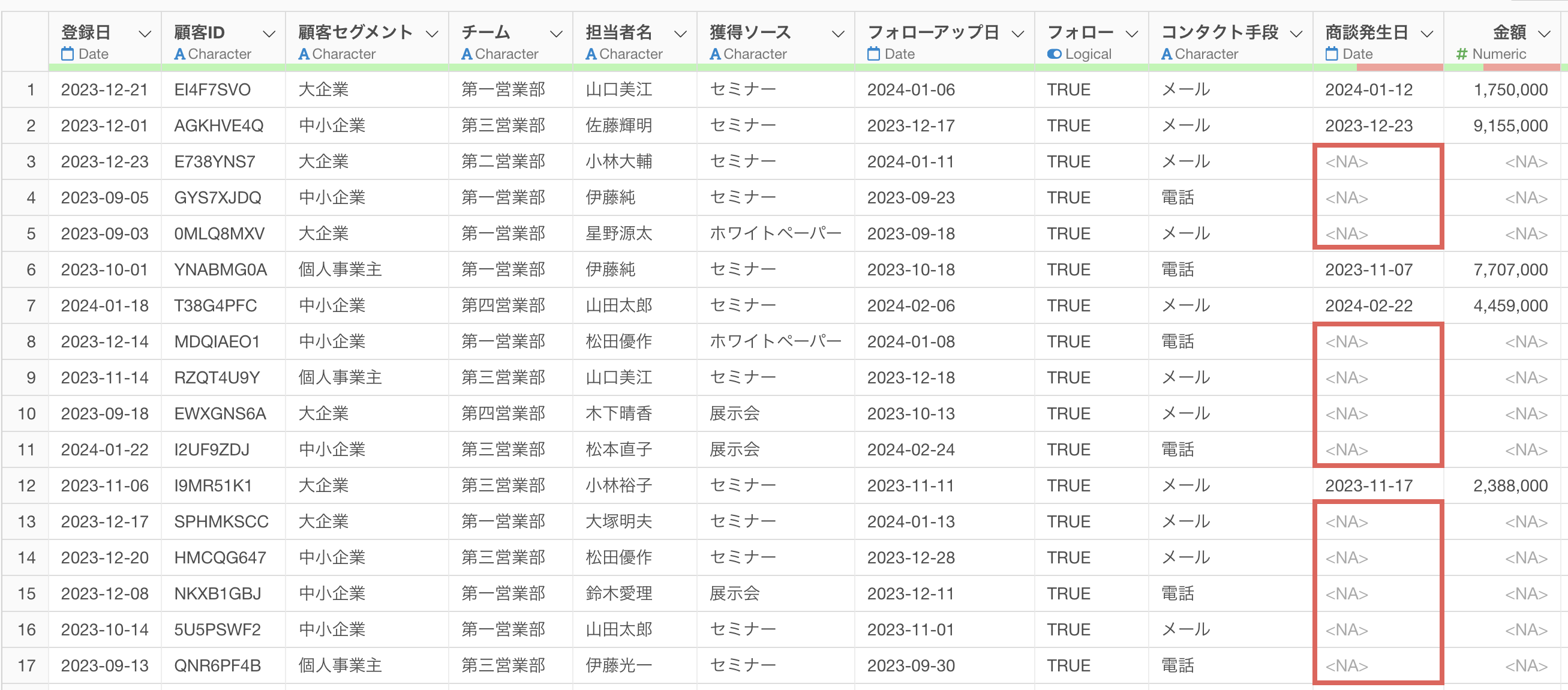
そこで、「商談発生日」列のヘッダーメニューから「フィルタ」、「欠損値を除く」を選択します。
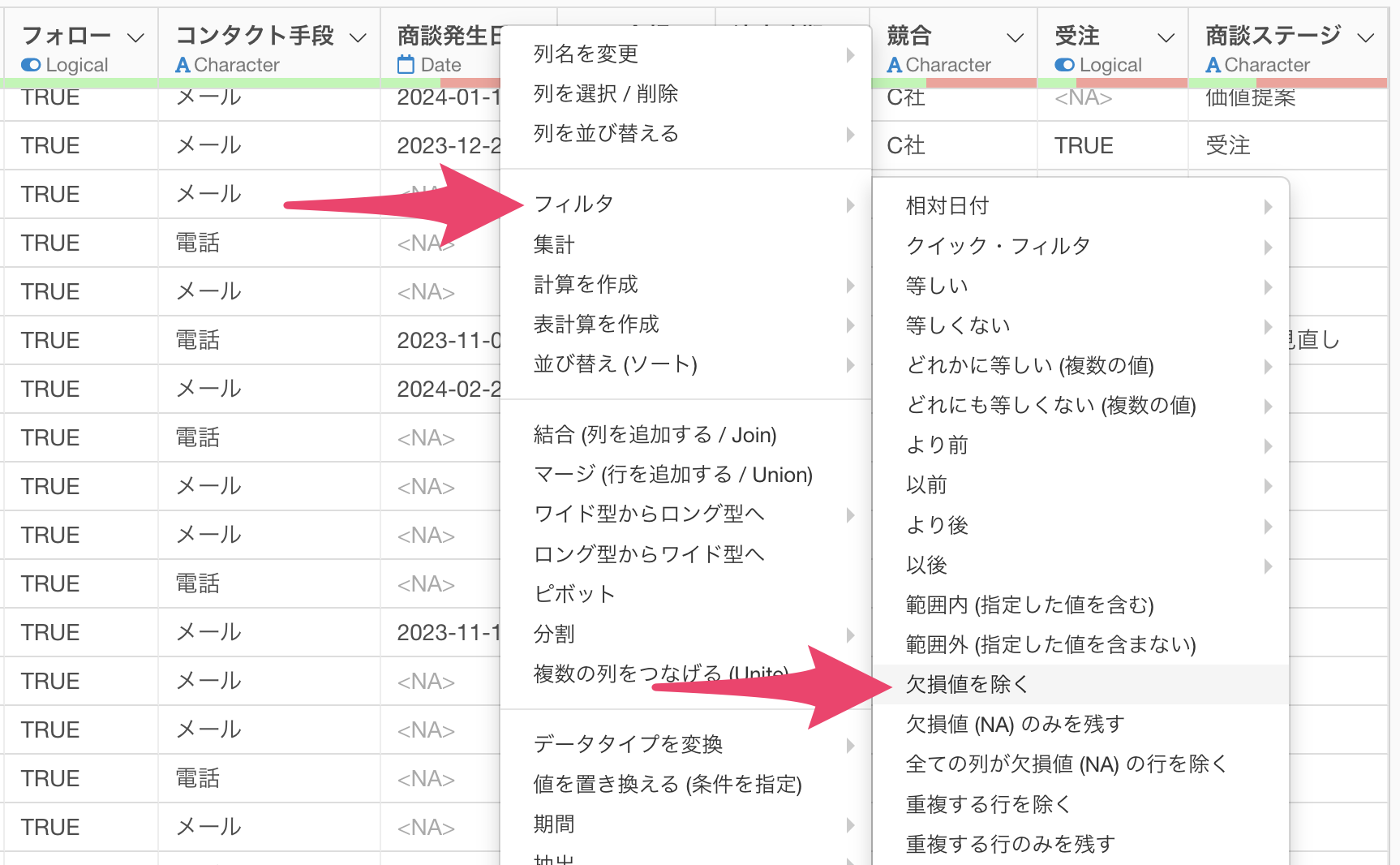
フィルターのダイアログが開いたら、実行ボタンをクリックします。
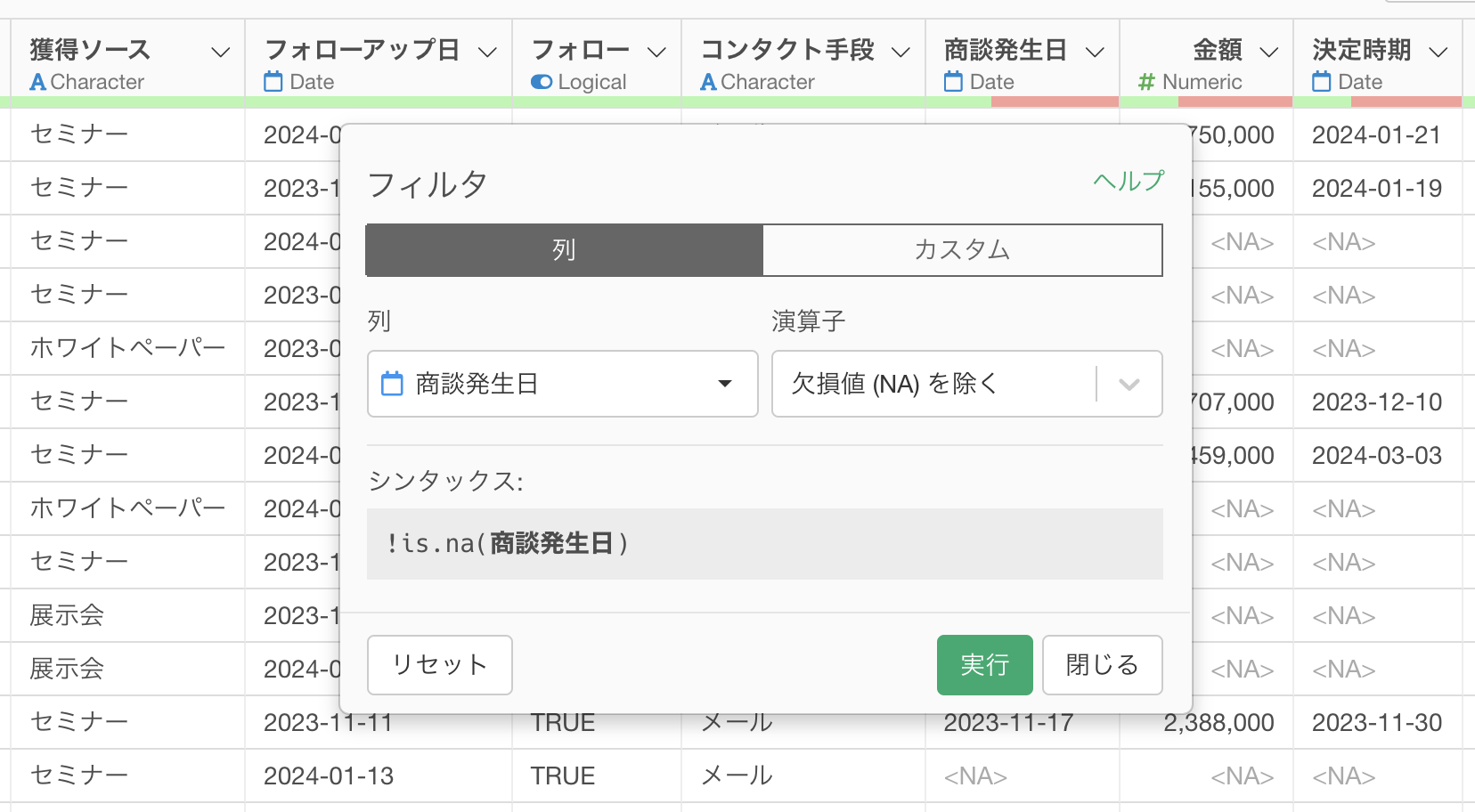
これで、商談のデータだけが残りました。
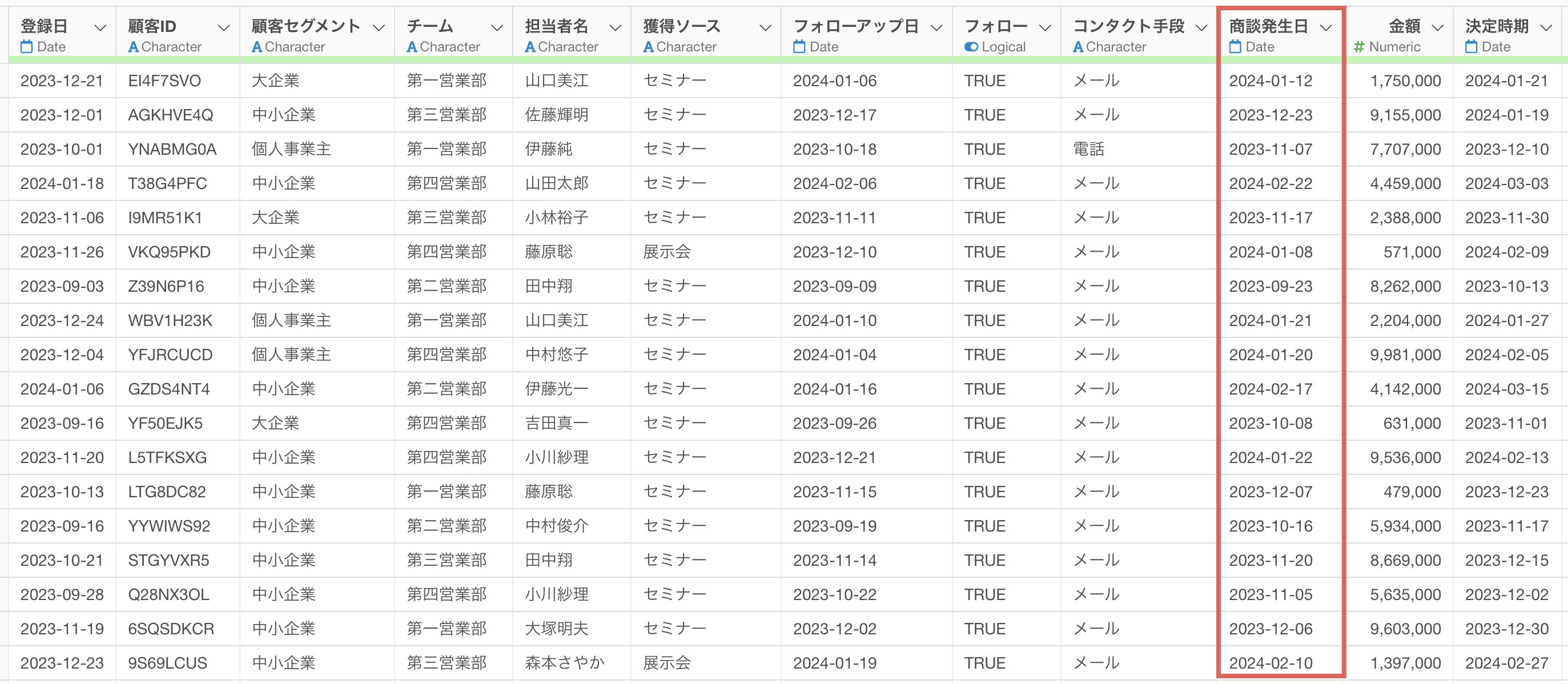
なお、今回加工したデータには、「受注」というロジカル型の受注ステータスを表す列があります。
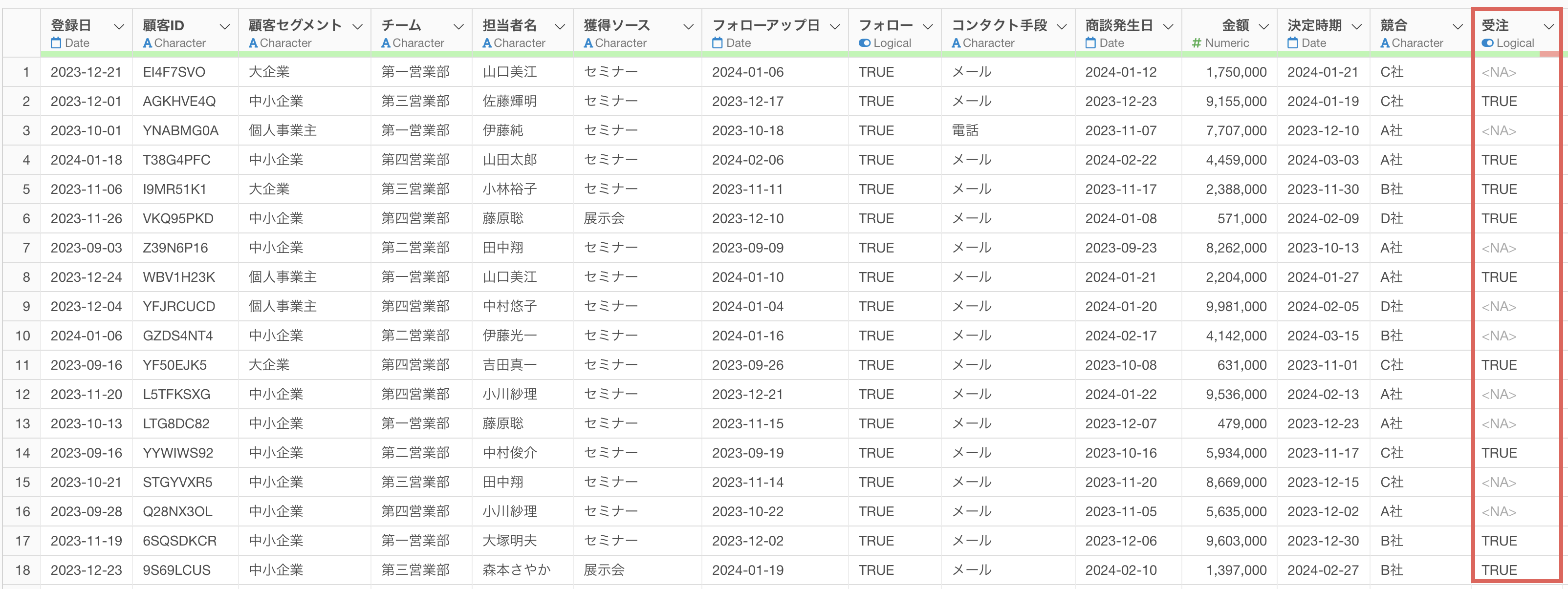
さらに、1行が1人の見込み顧客(今回のデータで言うと商談)を表していますので、月ごとに、「受注」列のTRUEの数やTRUEの割合を集計することで、簡単に受注数・受注率は可視化できます。
4. 受注率の計算・可視化
最後に受注率を可視化します。
今回使用するデータには、チームを表す列があるため、チームごとの受注率を確認します。

チャートビューに移動し、新しいチャートを作成し、チャートタイプに「バー」を選択します。
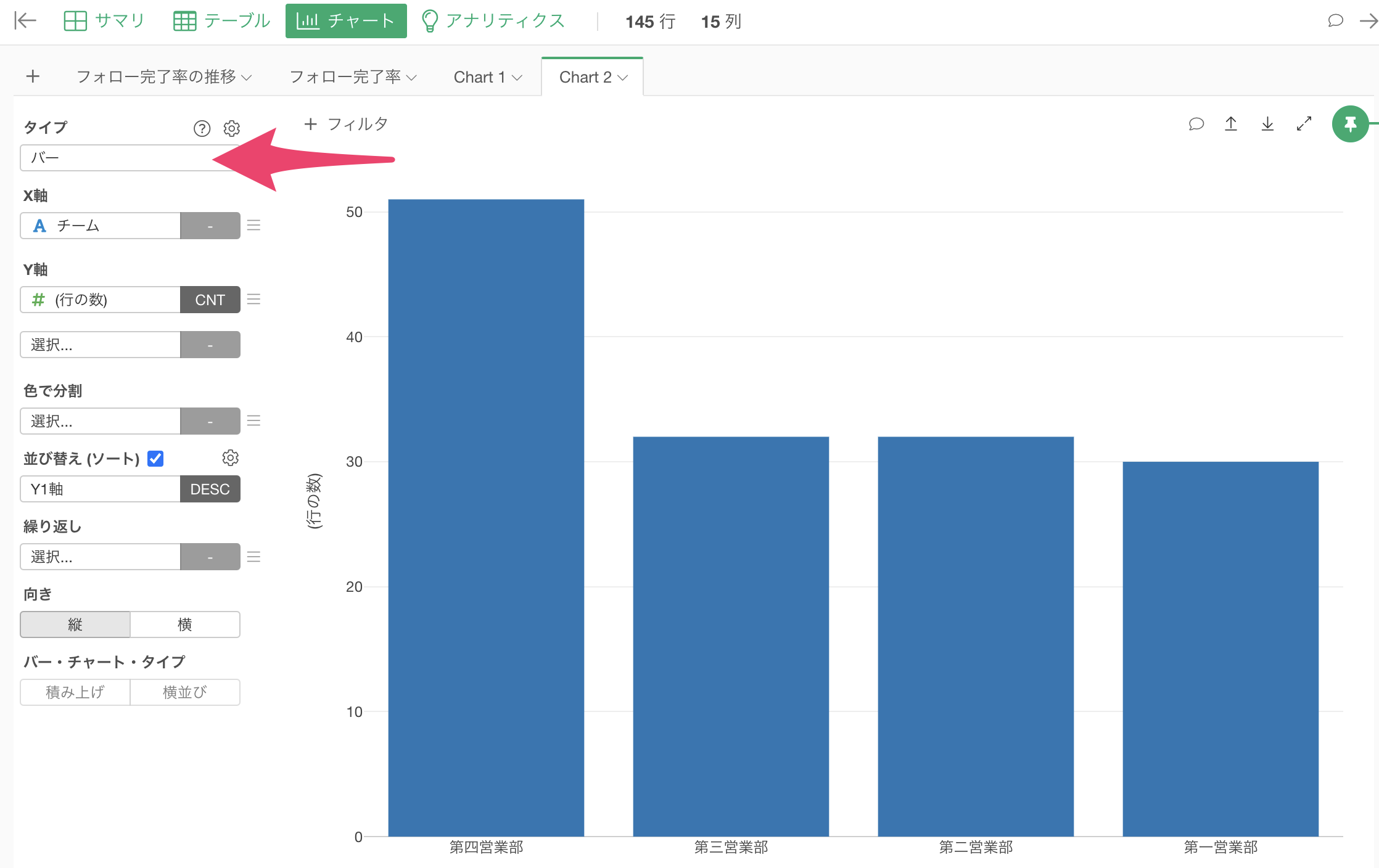
X軸に「チーム」を設定します。
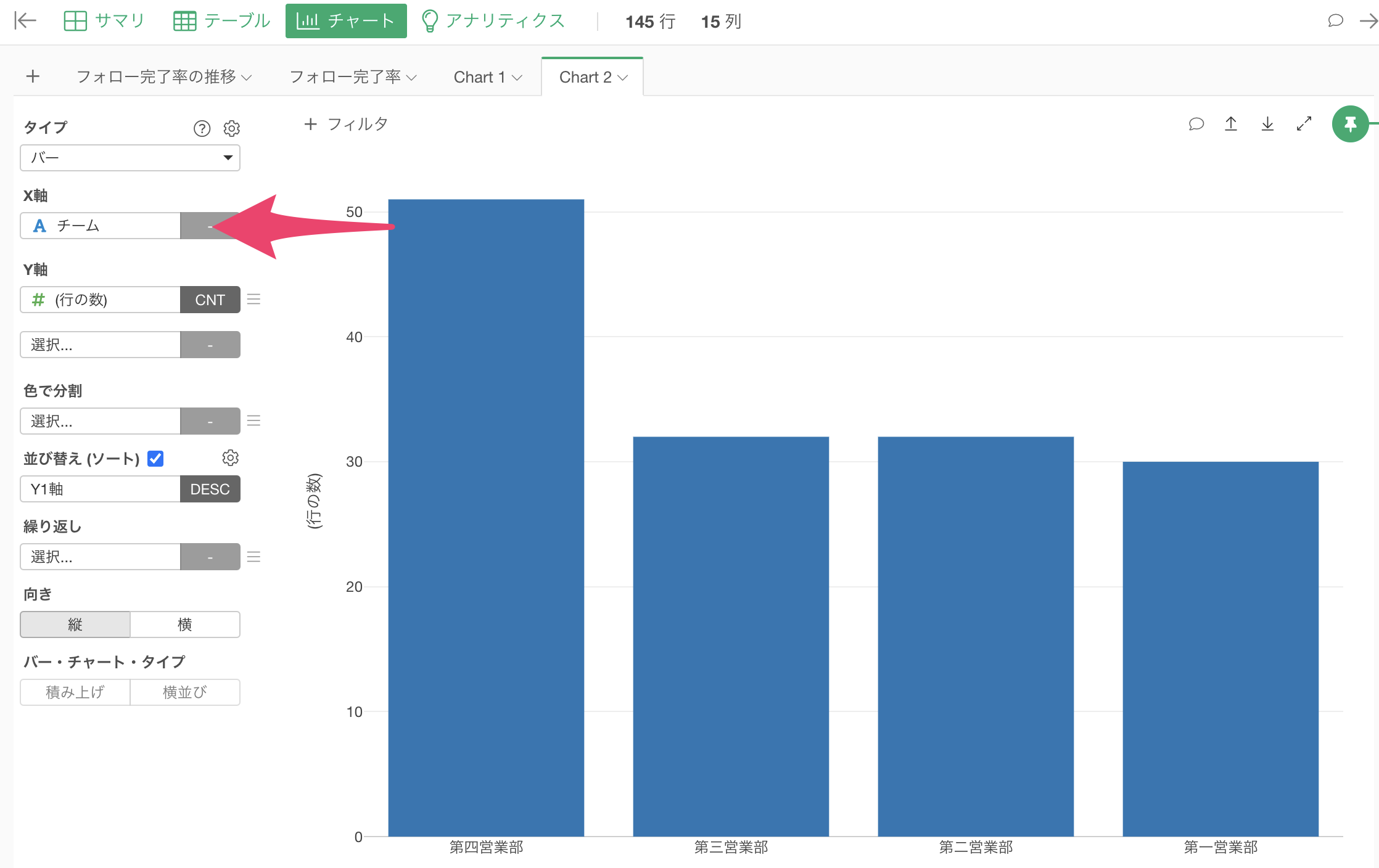
Y軸に「受注」を選択し、集計関数を「TRUEの割合」に変更します。
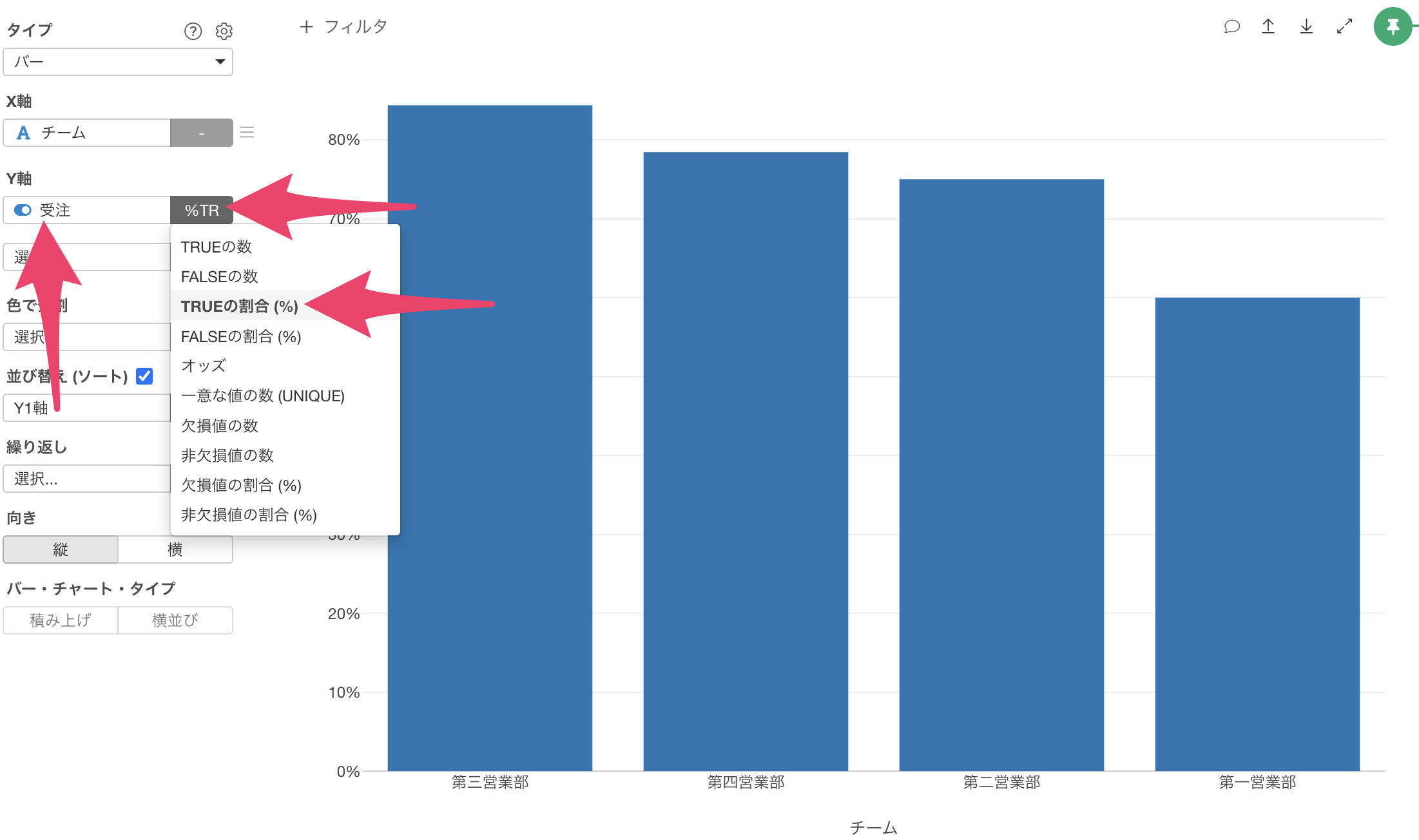
「並べ替え」オプションにチェックを入れ、受注率が高い順にチームを並べ替えます。
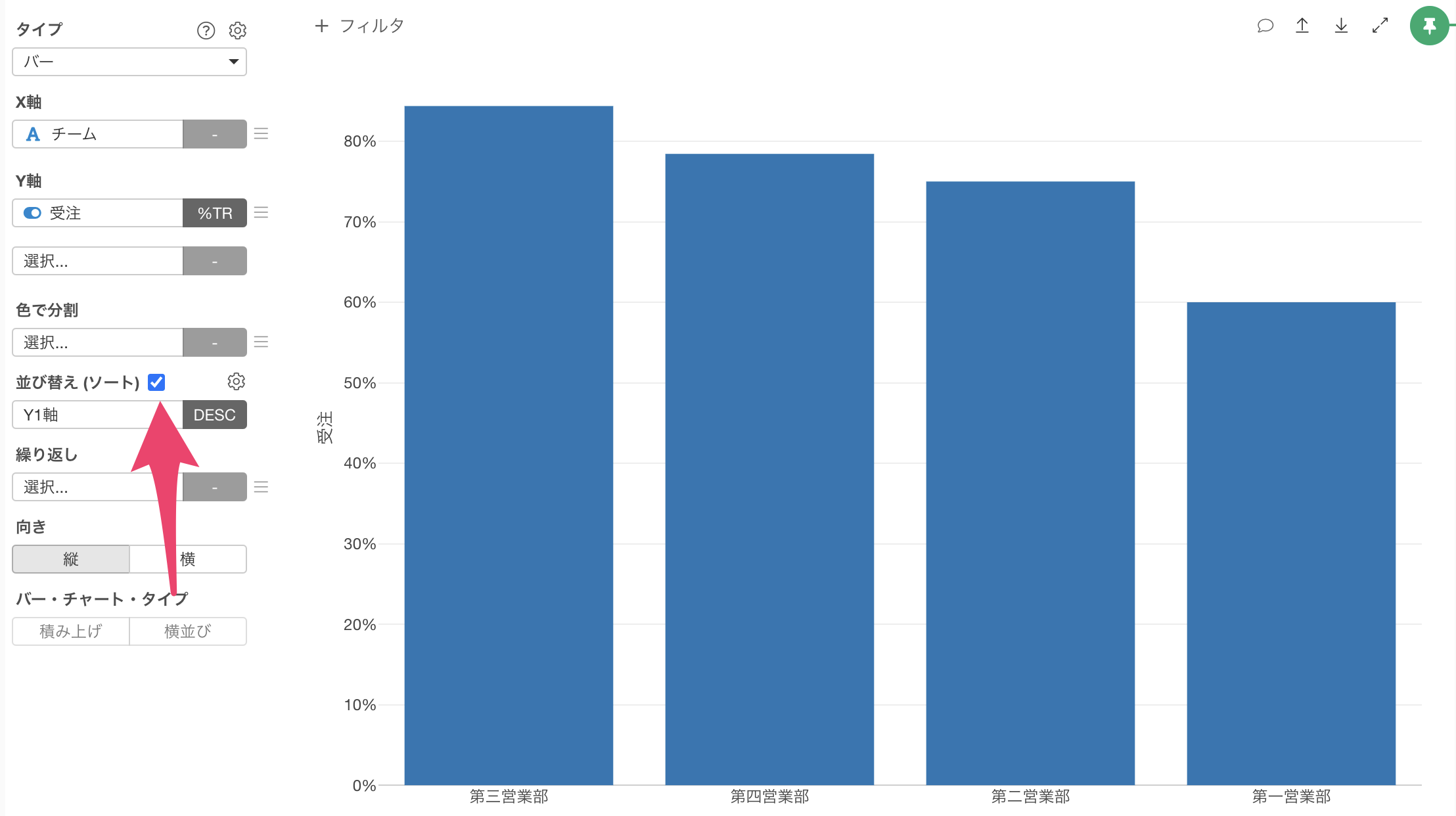
これにより、チーム別の受注率を示すバーチャートが作成されました。